Windows 8 RTM 已經開發完成且釋出,網路上也已經有許多人嘗試在筆電、桌機上安裝 Win 8 來玩,預計10月就會正式上市。如果你想要體驗 Win 8 介面的話,一定不要錯過 Immersive Explorer,它可以讓你直接在 Win 7 上體驗 Win 8 的 Metro UI(新介面),更進一步的說法是,Immersive Explorer 是仿 Win 8 介面的檔案總管軟體,可以在軟體上即時瀏覽照片和編輯檔案(如複製、移動、刪除、重新命名、檢視屬性…等等),不需安裝也不用改到任何一個檔案喔!
Immersive Explorer 介紹
▲ 打開 Immersive Explorer 後會直接以全螢幕的方式顯示,左邊是系統預設的多媒體和下載資料夾,中間是 Windows 的個人資料夾,右邊則是電腦上已經安裝或連接的磁碟。只要點一下滑鼠左鍵就可以開啟檔案或資料夾。
▲ 如果資料夾裡面有照片的話,該資料夾上會自動以橫向捲軸動態展示資料夾裡面的照片,不但很酷也相當實用,因為我們不需要打開資料夾就可以直接看到相簿內的照片。
▲ 點開相簿資料夾之後,所有照片都會以縮圖的樣式顯示,如果照片很多的話就需要一點點時間來讀取,要看原尺寸的照片只要在照片上點一下滑鼠左鍵就可以立刻顯示大圖,比看圖軟體還要方便。
▲ 如果要編輯檔案或資料夾,把滑鼠移到檔案或資料夾上方之後按滑鼠右鍵,螢幕下方就會出現一些選項給你選擇,上圖為檢視檔案屬性的畫面。
▲ 按程式右上角的縮小按鈕可以把 Immersive Explorer 視窗化,視窗化之後可以自己調整大小,如果要切換回全螢幕的話,按下 Full Screen 按鈕就可以了。
軟體資訊
軟體語系:英語
系統需求:Windows 7 / 8
※ Windows 7 使用者必須先安裝 .Net Framework 4,Win 8 不用。
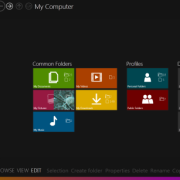











XP可以試用嗎?
許多人常識在筆電 => 許多人”嘗試”在筆電